Windows10でサムネイルを修正する方法 (09.14.25)
ファイルまたはフォルダのサムネイルが正しく表示されていないか、まったく表示されていませんか?これはWindows10の一般的な問題であり、ユーザーを苛立たせたり混乱させたりする可能性があります。 Windowsサムネイルのないファイルが表示される場合や、サムネイルがある場合は、誤ったサムネイル画像が表示される場合があります。探している正しいファイルを入手したかどうかわからないため、混乱を招きます。
Windows 10は、デスクトップコンピューター上のすべてのファイル、フォルダー、ビデオ、または写真のサムネイルを含むキャッシュデータベースを構築します。新しいファイルを作成するたびに、そのためのWindowsサムネイルが自動的に生成されます。このデータベースを使用すると、ユーザーはファイルを開かなくても、ファイルのプレビューやフォルダーの内容を垣間見ることができます。ただし、このWindowsサムネイルのデータベースは、ファイルやフォルダーを作成するにつれて、時間の経過とともに重要性が増すだけです。なんらかの理由でデータベースが破損し、その過程でサムネイルが乱雑になることがあります。そのため、誤ったサムネイル画像が表示されることがあり、まったく利用できないこともあります。
幸い、Windows 10には、使用されているデータを含むデータベースをリセットおよび再構築する方法がいくつかあります。ファイルのプレビューを表示します。この記事では、thumbnail.dbファイルを再作成してサムネイルプレビューの問題を解決する方法を説明します。
ディスククリーンアップの使用Windowsサムネイルデータベースを再構築する最も簡単な方法は、Windows 10のディスククリーンアップツールを使用することです。これを行うには:
上級者向けのヒント:パフォーマンスの問題、ジャンクファイル、有害なアプリがないかPCをスキャンします。 、および
システムの問題やパフォーマンスの低下を引き起こす可能性のあるセキュリティの脅威。
特別オファー。 Outbyteについて、アンインストール手順、EULA、プライバシーポリシー。
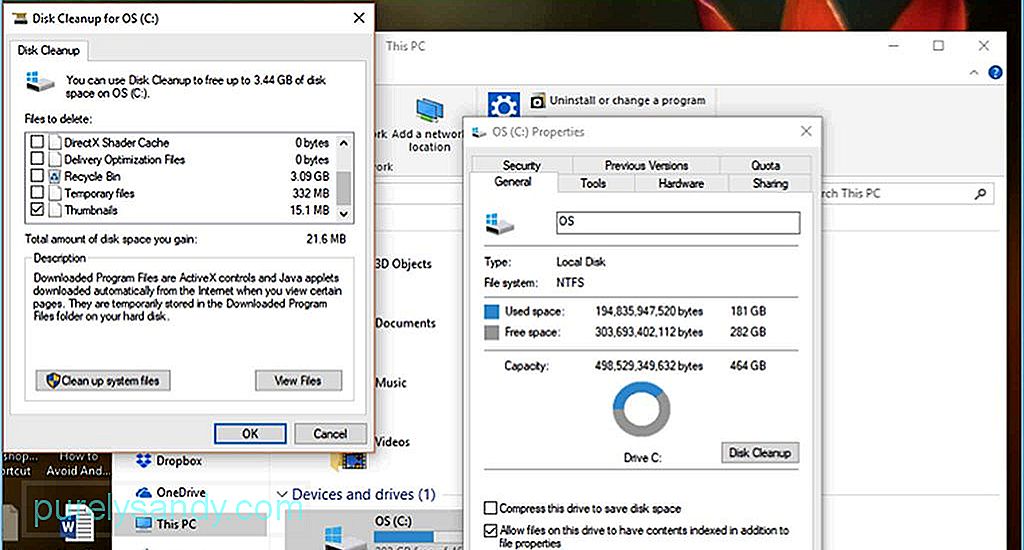
- ファイルエクスプローラーを起動します。
- 左側-サイドペインで、[このPC ]をクリックします。
- Windows10オペレーティングシステムがインストールされている OS(C :) を右クリックします。
- [プロパティ]をクリックします。
- [ディスククリーンアップ]ボタンをクリックします。ディスククリーンアップを使用して解放できるスペースの量を計算する小さなウィンドウがポップアップする場合があります。
- 下にスクロールして、表示される新しいウィンドウでサムネイルを探します。サムネイルがチェックされていることを確認し、他のすべてのオプションがオフになっていることを確認します。
- [OK] をクリックし、[ファイルの削除]をクリックしてタスクを確認します。
ディスククリーンアップが機能しない場合は、コマンドラインを使用してWindows 10でサムネイルデータベースを削除してから再作成してみてください。これを行うには:
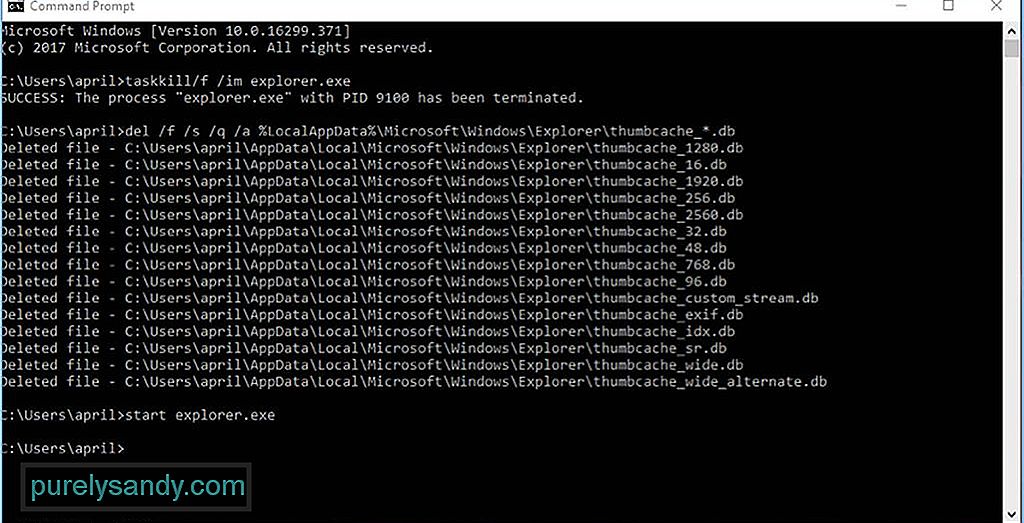
- 開始をクリックして、コマンドプロンプトを検索します。
- 右クリック検索結果からコマンドプロンプトアプリを選択し、管理者として実行を選択します。
- コンソールに次のコマンドを入力して、ファイルエクスプローラーを強制終了します。
taskkill / f / im explorer.exe
- 入力を押します。コマンドコンソールを除いて、背景が黒の空白の画面が表示されます。
- このコマンドを入力して、確認を求めずにサムネイルキャッシュを削除し、 Enter を押します。
del / f / s / q / a%LocalAppData %\ Microsoft \ Windows \ Explorer \ thumbcache _ *。db
- このコマンドを入力して、ファイルエクスプローラーを再起動します。
explorer.exeを起動します
- 入力を押してコマンドプロンプトを閉じます。
これで、正しいサムネイルプレビューでファイルとフォルダを参照できるようになります。両方の方法を試して、サムネイルキャッシュを完全に削除して、新しいファイルのサムネイル画像の新しいバッチを作成できるようにすることができます。
サードパーティアプリの使用3番目の方法は、サムネイルキャッシュを削除する最も簡単な方法です。 Outbyte PC Repairなどのサードパーティアプリを使用して、サムネイル画像のデータベースを含む、コンピューター上のすべてのジャンクファイルを削除できます。 PC修復は、コンピュータをスキャンして削除し、不要なファイル、ジャンクファイル、ブラウザとサムネイルキャッシュ、および通常はコンピュータに問題を引き起こす一時ファイルを探します。
フォルダ設定の修正サムネイルの問題は、誰かまたはフォルダ設定を改ざんしているもの。最近システムに侵入して設定を台無しにしたのは、別のユーザーまたはウイルスである可能性があります。フォルダ設定を修正するには、次の手順に従います。
- ファイルエクスプローラーを起動します。
- [表示]タブをクリックします。次に、オプションをクリックします。これにより、フォルダオプションが開きます。
- [表示]タブをクリックします。
- [常にアイコンを表示し、サムネイルは表示しない]をオフにします。 li>
- 変更を有効にするには、[適用]をクリックします。
- [ [OK] ]をクリックして設定ウィンドウを閉じます。
サムネイルデータベースの問題の原因がフォルダ設定の誤りである場合、この方法で修正する必要があり、正しいサムネイル画像を再び表示できるようになります。
YouTubeのビデオ: Windows10でサムネイルを修正する方法
09, 2025

